-
Versionshinweise für Rolling Patches
-
-
-
-
Interaktion von lokal installiertem XenMobile mit Active Directory
-
On-Premises DHA-Server zum Nachweis der Geräteintegrität konfigurieren
-
Zertifikatbasierten Authentifizierung mit EWS für Secure Mail-Pushbenachrichtigungen konfigurieren
-
Integrieren von XenMobile-Mobilgeräteverwaltung mit der Cisco Identity Services Engine
-
This content has been machine translated dynamically.
Dieser Inhalt ist eine maschinelle Übersetzung, die dynamisch erstellt wurde. (Haftungsausschluss)
Cet article a été traduit automatiquement de manière dynamique. (Clause de non responsabilité)
Este artículo lo ha traducido una máquina de forma dinámica. (Aviso legal)
此内容已经过机器动态翻译。 放弃
このコンテンツは動的に機械翻訳されています。免責事項
이 콘텐츠는 동적으로 기계 번역되었습니다. 책임 부인
Este texto foi traduzido automaticamente. (Aviso legal)
Questo contenuto è stato tradotto dinamicamente con traduzione automatica.(Esclusione di responsabilità))
This article has been machine translated.
Dieser Artikel wurde maschinell übersetzt. (Haftungsausschluss)
Ce article a été traduit automatiquement. (Clause de non responsabilité)
Este artículo ha sido traducido automáticamente. (Aviso legal)
この記事は機械翻訳されています.免責事項
이 기사는 기계 번역되었습니다.책임 부인
Este artigo foi traduzido automaticamente.(Aviso legal)
这篇文章已经过机器翻译.放弃
Questo articolo è stato tradotto automaticamente.(Esclusione di responsabilità))
Translation failed!
Zertifikatbasierten Authentifizierung mit EWS für Secure Mail-Pushbenachrichtigungen konfigurieren
Beitrag von Vijay Kumar Kunchakuri
Damit Pushbenachrichtigungen für Secure Mail funktionieren, müssen Sie Exchange Server für die zertifikatbasierte Authentifizierung konfigurieren. Dies ist erforderlich, wenn Secure Hub mit zertifikatbasierter Authentifizierung bei XenMobile registriert ist.
Sie müssen das virtuelle Verzeichnis für Active Sync und Exchange Web Services (EWS) auf dem Exchange-Mailserver mit zertifikatbasierter Authentifizierung konfigurieren.
Wenn Sie diese Konfigurationen nicht durchführen, schlägt das Abonnement für Secure Mail-Pushbenachrichtigungen fehl und der Badge in Secure Mail wird nicht aktualisiert.
In diesem Artikel wird die Schrittfolge zum Konfigurieren der zertifikatbasierten Authentifizierung beschrieben. Diese Konfigurationen betreffen speziell das virtuelle EWS-Verzeichnis auf Exchange Server.
Führen Sie zu Beginn der Konfiguration zunächst folgende Schritte aus:
-
Melden Sie sich an allen Servern an, auf denen das virtuelle EWS-Verzeichnis installiert ist.
-
Öffnen Sie IIS-Manager.
-
Klicken Sie unter Standardwebsite auf das virtuelle EWS-Verzeichnis.
Die Snap-Ins für Authentifizierung, SSL-Einstellungen und Konfigurationseditor sind auf der rechten Seite von IIS-Manager.
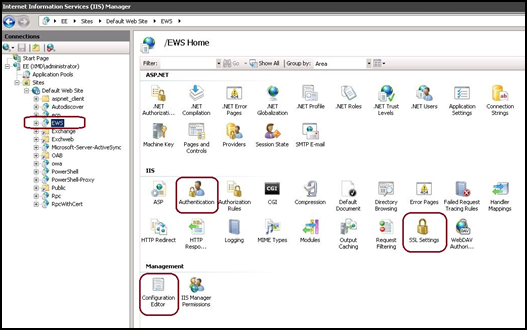
-
Stellen Sie sicher, dass die Einstellungen zur Authentifizierung für EWS wie in der folgenden Abbildung konfiguriert sind.
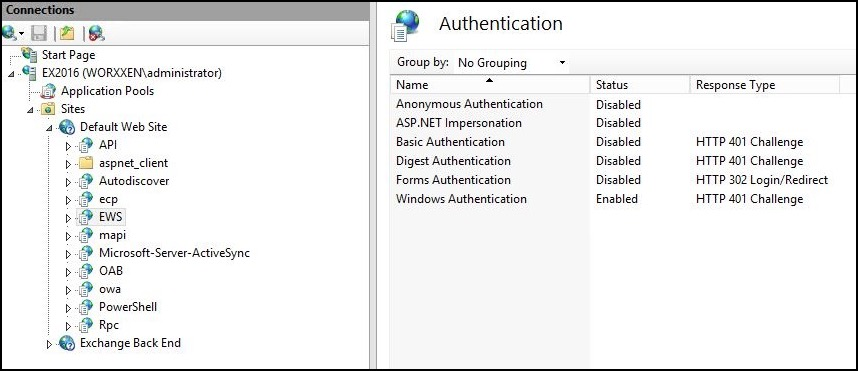
-
Konfigurieren Sie die SSL-Einstellungen für das virtuelle EWS-Verzeichnis.
-
Aktivieren Sie das Kontrollkästchen SSL erforderlich.
-
Klicken Sie unter Clientzertifikate auf Erfordern. Sie können auch Akzeptieren auswählen, falls andere EWS-Mail-Clients sich mit Benutzernamen und Kennwort zur Authentifizierung und für den Verbindungsaufbau mit Exchange Server anmelden.
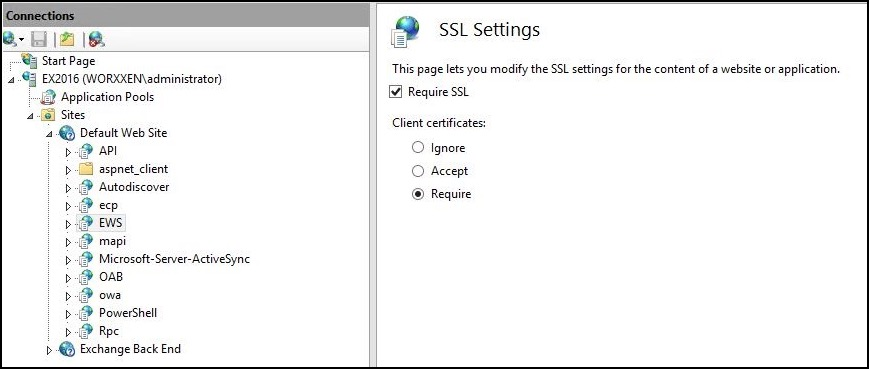
-
-
Klicken Sie auf Konfigurationseditor. Navigieren Sie in der Dropdownliste Abschnitt zum folgenden Abschnitt:
- system.webServer/security/authentication/clientCertificateMappingAuthentication
-
Setzen Sie Aktiviert auf Wahr.
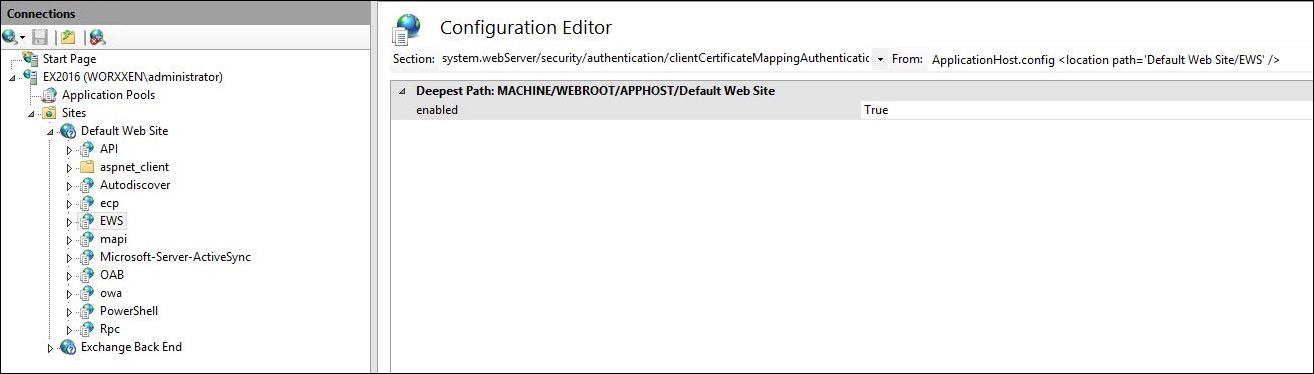
-
Klicken Sie auf Konfigurationseditor. Navigieren Sie in der Dropdownliste Abschnitt zum folgenden Abschnitt:
- system.webServer/serverRuntime
-
Wählen Sie für uploadReadAheadSize den Wert 10485760 (10 MB), 20971520 (20 MB) oder den für Ihre Organisation erforderlichen Wert.
Wichtig:
Wenn Sie diesen Wert nicht korrekt festlegen, kann die zertifikatbasierte Authentifizierung beim Abonnieren von EWS-Pushbenachrichtigungen fehlschlagen, und es wird der Fehlercode 413 angezeigt.
Legen Sie diesen Wert nicht auf 0 fest.
Weitere Informationen finden Sie in den Ressourcen folgender Drittanbieter:
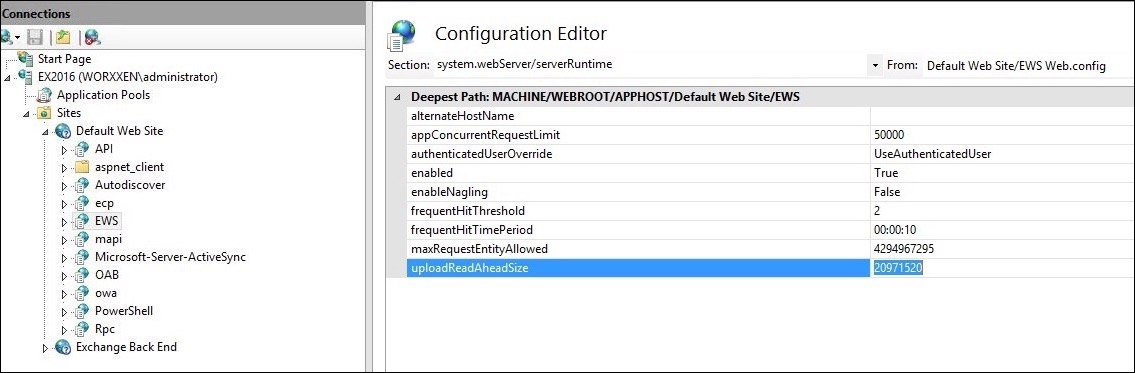
Weitere Informationen zur Problembehandlung in Secure Mail bei Problemen mit iOS-Pushbenachrichtigungen finden Sie in diesem Artikel im Citrix Support Knowledge Center.
Verwandte Informationen
Teilen
Teilen
In diesem Artikel
This Preview product documentation is Citrix Confidential.
You agree to hold this documentation confidential pursuant to the terms of your Citrix Beta/Tech Preview Agreement.
The development, release and timing of any features or functionality described in the Preview documentation remains at our sole discretion and are subject to change without notice or consultation.
The documentation is for informational purposes only and is not a commitment, promise or legal obligation to deliver any material, code or functionality and should not be relied upon in making Citrix product purchase decisions.
If you do not agree, select I DO NOT AGREE to exit.